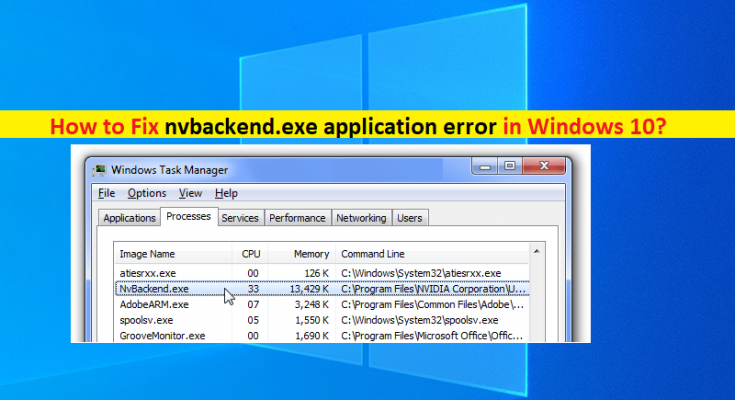Qu’est-ce que « l’erreur d’application nvbackend.exe » dans Windows 10 ?
Si vous rencontrez un problème d’erreur d’application nvbackend.exe ou d’utilisation élevée du processeur nvbackend.exe sur votre ordinateur Windows 10, vous êtes au bon endroit pour la solution. Ici, vous serez guidé avec des étapes/méthodes simples pour résoudre le problème. Commençons la discussion.
« nvbackend.exe » : nvbackend.exe est un fichier/programme exécutable légitime connu sous le nom de NVIDIA Backend, et fait également partie de l’application NVIDIA GeForce Experience. GeForce Experience est une application pour la carte graphique GeForce GTX, et conçue pour maintenir le pilote à jour, optimise automatiquement les paramètres des jeux. Cette application fournit des paramètres optimaux de plus de 350 jeux et la superposition dans le jeu donne accès à l’enregistrement vidéo accéléré par GPU, aux captures d’écran, à la diffusion et aux capacités de jeu coopératif.
Comme mentionné, nvbackend.exe est un programme/processus essentiel lié à l’application NVIDIA GeForce Experience. Cependant, plusieurs utilisateurs ont signalé avoir rencontré un problème d'”erreur d’application nvbackend.exe” ou “d’utilisation élevée du processeur nvbackend.exe” sur leur ordinateur Windows 10. Ce problème indique que le programme/processus nvbackend.exe provoque une utilisation élevée du processeur dans l’ordinateur et, par conséquent, les performances globales du système ralentissent.
Lorsque vous ouvrez le Gestionnaire des tâches sur votre ordinateur Windows 10 afin de vérifier quel programme/processus provoque réellement une utilisation ÉLEVÉE du processeur, vous pouvez remarquer que le programme/processus nvbackend.exe lié à l’application ‘NVIDIA GeForce Experience’ consomme vos ressources système et provoque une augmentation L’utilisation du processeur. Plusieurs raisons peuvent expliquer le problème, notamment les pilotes de carte graphique corrompus/obsolètes ou d’autres pilotes système, le système d’exploitation Windows obsolète, un problème avec l’application NVIDIA GeForce Experience et autres.
Certains utilisateurs ont signalé que la désinstallation de l’application GeForce Experience, puis sa réinstallation sur votre ordinateur peuvent résoudre le problème. Alors, vous pouvez essayer ceci. Alors que certains utilisateurs ont déclaré que la mise à jour ou la réinstallation des pilotes système peut résoudre le problème. Il est possible de résoudre le problème avec nos instructions. Commençons la discussion.
Comment réparer l’erreur d’application nvbackend.exe dans Windows 10 ?
Méthode 1 : Corrigez « l’erreur d’application nvbackend.exe » avec « PC Repair Tool »
‘PC Repair Tool’ est un moyen simple et rapide de trouver et de corriger les erreurs BSOD, les erreurs DLL, les erreurs EXE, les problèmes avec les programmes/applications, les problèmes de logiciels malveillants ou de virus, les fichiers système ou les problèmes de registre et d’autres problèmes système en quelques clics. Vous pouvez obtenir cet outil via le bouton/lien ci-dessous.
Méthode 2 : désactiver l’antivirus/pare-feu tiers
Il se peut que votre antivirus/pare-feu tiers bloque certaines fonctions de l’application NVIDIA GeForce Experience ou de l’application nvbackend.exe pour certaines raisons, c’est pourquoi vous rencontrez une erreur. Vous pouvez résoudre le problème en désactivant temporairement votre logiciel antivirus/pare-feu tiers sur l’ordinateur. Après avoir désactivé l’antivirus/le pare-feu, veuillez vérifier si le problème est résolu. Sinon, vous pouvez désinstaller complètement votre antivirus sur l’ordinateur afin de résoudre le problème.
Méthode 3 : Correction de l’expérience NVIDIA GeForce
Étape 1 : Recherchez et cliquez avec le bouton droit sur l’icône de l’application NVIDIA GeForce Experience dans la barre des tâches ou dans la barre d’état système, puis sélectionnez « Résoudre le problème avec NVIDIA GeForce Experience ».
Étape 2 : Suivez les instructions à l’écran pour terminer le processus et une fois terminé, redémarrez votre ordinateur et vérifiez si le problème est résolu.
Méthode 4: Redémarrez GeForce Experience Backend
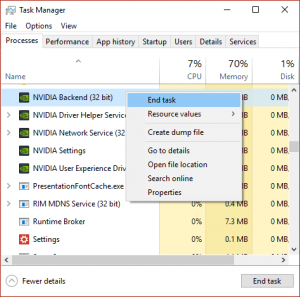
Étape 1 : Appuyez sur les touches ‘CTRL + SHIFT + ESC’ du clavier pour ouvrir le ‘Gestionnaire des tâches’
Étape 2 : Recherchez et cliquez avec le bouton droit sur « NVIDIA GeForce Experience Backend » sous l’onglet « Processus », et sélectionnez « Terminer la tâche » pour fermer la tâche/le processus.
Étape 3 : Une fois terminé, redémarrez GeForce Experience et vérifiez si le problème est résolu.
Méthode 5 : Téléchargez et réinstallez la mise à jour du pilote de la carte graphique NVIDA
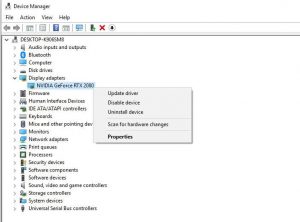
Une façon possible de résoudre le problème consiste à mettre à jour le pilote de la carte graphique NVIDIA vers la dernière version du pilote compatible.
Étape 1 : Ouvrez « Gestionnaire de périphériques » dans Windows 10 via le champ de recherche Windows et développez la catégorie « Adaptateurs d’affichage »
Étape 2 : Cliquez avec le bouton droit sur le pilote de la carte graphique NVIDIA, sélectionnez « Désinstaller le pilote » et suivez les instructions à l’écran pour terminer la désinstallation. Répétez la même étape pour tous les autres pilotes de carte graphique NVIDIA, le cas échéant
Étape 3 : Maintenant, ouvrez votre navigateur et visitez la page officielle « Pilote et support NVIDIA » et téléchargez le pilote de la carte graphique NVIDIA sur votre ordinateur en fonction du modèle de votre carte graphique et de la version du système d’exploitation.
Étape 4 : Une fois téléchargé, double-cliquez sur le fichier de configuration du pilote et suivez les instructions à l’écran pour terminer l’installation. Une fois installé, redémarrez votre ordinateur et vérifiez si le problème est résolu.
Téléchargez ou réinstallez la mise à jour du pilote de la carte graphique NVIDIA sous Windows 10 [Automatiquement]
Vous pouvez également essayer de mettre à jour tous les pilotes Windows, y compris le pilote de la carte graphique NVIDIA à l’aide de l’outil de mise à jour automatique des pilotes. Vous pouvez obtenir cet outil via le bouton/lien ci-dessous.
Méthode 6 : Supprimer l’expérience NVIDIA GeForce
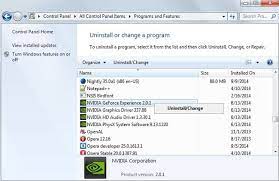
Si le problème persiste, vous pouvez essayer de le résoudre en désinstallant l’application NVIDIA GeForce Experience, puis en la réinstallant.
Étape 1 : Ouvrez le « Panneau de configuration » sur un PC Windows via le champ de recherche Windows et accédez à « Désinstaller un programme > Programmes et fonctionnalités »
Étape 2 : recherchez et sélectionnez l’application « NVIDIA GeForce Experience », puis cliquez sur « Désinstaller » et suivez les instructions à l’écran pour terminer le processus de désinstallation. Et après cela, redémarrez votre ordinateur
Étape 3 : Après le redémarrage, vérifiez si le problème est résolu. Vous pouvez également essayer de télécharger et de réinstaller l’application NVIDIA GeForce Experience sur votre ordinateur et vérifier si cela fonctionne.
Conclusion
Je suis sûr que cet article vous a aidé sur Comment corriger l’erreur d’application nvbackend.exe dans Windows 10 avec plusieurs étapes/méthodes simples. Vous pouvez lire et suivre nos instructions pour le faire. C’est tout. Pour toute suggestion ou question, veuillez écrire dans la zone de commentaire ci-dessous.